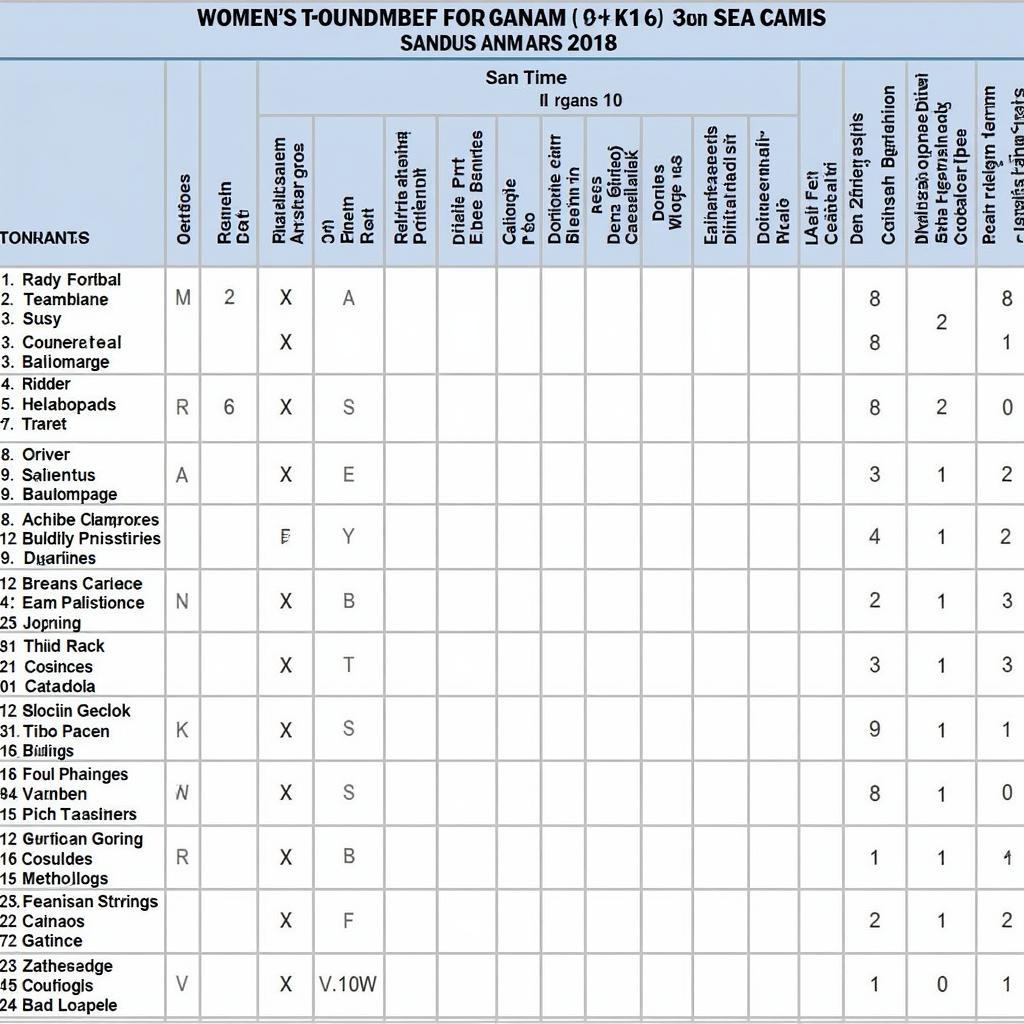Xóa lịch sử Google Chrome trên máy tính là một thao tác đơn giản nhưng quan trọng để bảo vệ quyền riêng tư và tối ưu hóa hiệu suất trình duyệt. Bài viết này sẽ hướng dẫn bạn chi tiết cách xóa lịch sử google chrome trên máy tính một cách nhanh chóng và hiệu quả.
Tại Sao Cần Xóa Lịch Sử Duyệt Web?
Việc xóa lịch sử duyệt web không chỉ giúp bảo vệ sự riêng tư của bạn mà còn mang lại nhiều lợi ích khác. Khi bạn duyệt web, Chrome lưu trữ rất nhiều thông tin, bao gồm các trang web bạn đã truy cập, dữ liệu đăng nhập, cookie và bộ nhớ cache. Những dữ liệu này có thể chiếm dung lượng ổ cứng, làm chậm trình duyệt và thậm chí tiết lộ thông tin cá nhân của bạn cho bên thứ ba. Xóa lịch sử google chrome trên máy tính thường xuyên sẽ giúp giải phóng dung lượng ổ cứng, cải thiện tốc độ duyệt web và bảo vệ thông tin cá nhân của bạn. Bạn có thể tìm hiểu thêm về cách kiểm tra lịch sử trên máy tính.
Các Bước Xóa Lịch Sử Google Chrome Trên Máy Tính
Dưới đây là hướng dẫn chi tiết cách xóa lịch sử google chrome trên máy tính:
- Mở trình duyệt Chrome: Khởi động trình duyệt Google Chrome trên máy tính của bạn.
- Truy cập cài đặt: Nhấp vào biểu tượng ba chấm dọc ở góc trên bên phải màn hình và chọn “Cài đặt” hoặc gõ
chrome://settingsvào thanh địa chỉ. - Chọn “Quyền riêng tư và bảo mật”: Trong menu cài đặt, tìm và chọn mục “Quyền riêng tư và bảo mật”.
- Xóa dữ liệu duyệt web: Nhấp vào “Xóa dữ liệu duyệt web”.
- Chọn khoảng thời gian: Bạn có thể chọn xóa lịch sử trong một khoảng thời gian cụ thể, từ “Giờ qua” đến “Mọi lúc”.
- Chọn loại dữ liệu cần xóa: Chọn các loại dữ liệu bạn muốn xóa, bao gồm “Lịch sử duyệt web”, “Cookie và dữ liệu trang web khác” và “Hình ảnh và tệp được lưu trong bộ nhớ cache”.
- Xóa dữ liệu: Sau khi đã chọn xong, nhấp vào nút “Xóa dữ liệu”.
Xóa Lịch Sử Theo Từng Trang Web Cụ Thể
Ngoài việc xóa toàn bộ lịch sử, bạn cũng có thể xóa lịch sử của từng trang web cụ thể. Điều này hữu ích khi bạn chỉ muốn xóa dấu vết của một vài trang web nhất định. Trong phần “Xóa dữ liệu duyệt web”, chọn tab “Nâng cao” và tìm đến mục “Lịch sử duyệt web”. Tại đây, bạn có thể tìm kiếm trang web cụ thể và chọn xóa lịch sử của trang web đó. Bạn cũng có thể xem cách xóa tất cả lịch sử tìm kiếm trên google để biết thêm chi tiết.
Sử Dụng Chế Độ Ẩn Danh
Để tránh lưu lại lịch sử duyệt web ngay từ đầu, bạn có thể sử dụng chế độ ẩn danh. Trong chế độ này, Chrome sẽ không lưu lại lịch sử duyệt web, cookie, hoặc dữ liệu trang web. Bạn có thể mở cửa sổ ẩn danh bằng cách nhấn tổ hợp phím Ctrl + Shift + N hoặc Command + Shift + N trên máy Mac. Tìm hiểu thêm về cách xem lịch sử google tren dien thoai.
Kết Luận
Xóa lịch sử google chrome trên máy tính là một việc làm cần thiết để bảo vệ quyền riêng tư và tối ưu hóa hiệu suất trình duyệt. Hy vọng bài viết này đã cung cấp cho bạn những thông tin hữu ích về cách xóa lịch sử google chrome trên máy tính một cách hiệu quả.
FAQ
- Xóa lịch sử duyệt web có xóa mật khẩu đã lưu không?
- Làm thế nào để xóa lịch sử duyệt web trên điện thoại?
- Chế độ ẩn danh có hoàn toàn ẩn danh không?
- Tôi có thể khôi phục lại lịch sử duyệt web sau khi đã xóa không?
- Xóa lịch sử duyệt web có ảnh hưởng đến hiệu suất của Chrome không?
- Tôi nên xóa lịch sử duyệt web bao lâu một lần?
- Có phần mềm nào giúp tự động xóa lịch sử duyệt web không?
Bạn có thể tham khảo thêm cách xóa lịch sử truy cập web trong google chrome và cách xóa lịch sử tìm kiếm trên google android.
Khi cần hỗ trợ hãy liên hệ Số Điện Thoại: 02033846556, Email: [email protected] Hoặc đến địa chỉ: 178 Ba Lan, Giếng Đáy, Hạ Long, Quảng Ninh, Việt Nam. Chúng tôi có đội ngũ chăm sóc khách hàng 24/7.